Користите Финдер за приступ резервним копијама ФилеВаулт-а на временској машини
Аппле-ова временска машина користи згодан интерфејс за враћање датотека и фасцикли из резервних копија на Мац-у, али шта се дешава када се датотека коју желите да вратите налази унутар резервне копије ФилеВаулт слике?
Информације овде су верификоване у верзији мацОС-а 10.15 (Цаталина), али се генерално односе и на друге верзије мацОС-а.
О ФилеВаулту
ФилеВаулт је програм за шифровање диска на Мац рачунарима. Помоћу њега можете шифровати фасцикле и заштитити их лозинком.
Појединачне датотеке и фасцикле у шифрованој ФилеВаулт слици су закључане и не може им се приступити помоћу Времеплов. Међутим, Аппле нуди још једну апликацију која може приступити подацима ФилеВаулт-а: Финдер. Ово није бацкдоор који дозвољава свакоме да приступи шифрованим датотекама. И даље морате да знате лозинку корисничког налога да бисте приступили датотекама, али она пружа начин да вратите једну датотеку или групу датотека без потребе да извршите потпуно враћање са временске машине резервна копија.
Не тако тајни део овог савета је да временска машина копира само шифровану ретку слику пакета која је ваша почетна фасцикла ФилеВаулт. Користећи Финдер, можете да претражујете до фасцикле са резервном копијом, двапут кликните на шифровану слику, унесете лозинку и слика ће се монтирати. Затим можете пронаћи датотеку коју желите и превући је на радну површину или другу локацију.
Коришћење Финдер-а за приступ резервним копијама ФилеВаулт-а
Ево како да отворите ФилеВаулт резервну копију:
Отвори а Финдер прозор на Мац рачунару кликом на Финдер на базној станици или помоћу пречице на тастатури Цомманд + Н.
-
Кликните на диск који користите за прављење резервних копија Тиме Мацхине-а на левом панелу Финдер прозор.
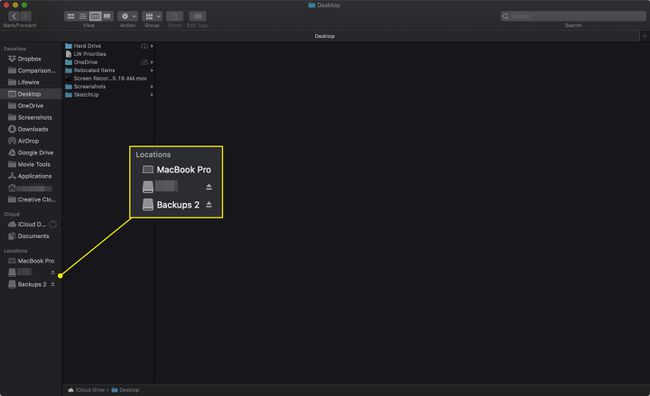
-
Отвори Бацкупс.бацкупдб фасциклу, а затим фасциклу која има име вашег рачунара. У оквиру последњег налази се листа фасцикли са датумима и временима.
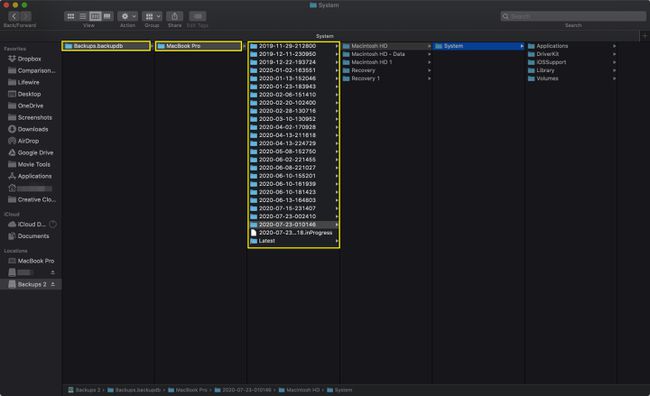
Отворите фасциклу која одговара датуму резервне копије датотеке коју желите да вратите.
Представља вам се друга фасцикла названа по вашем рачунару. Отвори ово. Унутар ове фасцикле је приказ целог Мац рачунара у време када је направљена резервна копија.
Користити Финдер да бисте претражили почетну фасциклу вашег корисничког налога, обично дуж ове путање: ЦомпутерНаме > Корисници > корисничко име. Унутра је датотека под називом корисничко име.спарсебундле. Ово је копија вашег ФилеВаулт заштићеног кориснички налог.
Двапут кликните на корисничко име.спарсебундле фајл.
Наведите лозинку корисничког налога за монтирање и дешифровање датотеке слике.
Користите претраживач да се крећете по слици ФилеВаулт као да је то било који други фолдер на вашем Мац-у. Пронађите датотеке или фасцикле које желите да вратите и превуците их на радну површину или другу локацију.
Када завршите са копирањем датотека које желите, обавезно се одјавите или искључите корисничко име.спарсебундле слика.
